テクノロジーがどれだけ進化しても、古い映画のような効果が時代遅れになることはありません。同意しませんか?この効果を動画に追加したい人もいますか?
良い!その場合、フィルムグレインが助けになります。
この効果の助けを借りて、あなたのビデオや映画はざらざらした質感を得るでしょう。待って、それが何なのかわからないのですか?
次のセクションで同じことをカバーします。また、無料のフィルムグレイン効果のいくつかを共有します。これは非常に役立ちます。今後ともよろしくお願いいたします。
- パート1:フィルムグレインとは
- パート2:昔のフィルムエフェクトを作成するための8つのベストフィルムグレイン
- パート3:AfterEffectsにフィルムグレインを追加する方法
パート1:フィルムグレインとは
フィルムグレインは基本的に、写真や映画の粒状または砂のような外観を含む視覚的なテクスチャを意味します。
これは、金属の銀や染料の雲を含むランダムに組織化された小さな粒子が存在するためです。
人々はそれをざらざらしたまたは砂のように見えると呼ぶかもしれません。粒子のサイズ、密度、粗さは異なる可能性があるため、フィルム粒子の外観はさまざまです。
この効果は、フィルム感度、鮮明度、露光レベル、フィルムストック、現像時間と条件などの要因の影響を受けます。
パート2:昔のフィルムエフェクトを作成するための8つのベストフィルムグレイン
1。 PixelToolsフィルムグレイン
PixelToolsは、私たちがあなたに知ってもらいたい最初の無料のフィルムグレインです。これは、任意のVFXパッケージでサポートできる4kフィルムグレインオーバーレイを提供します。このWebサイトは、無料のフィルムグレインを試す必要があるときに開始するのに最適な方法です。
機能 :
- プロジェクトやクリップで使用できる完全に無料のフィルムグレインオーバーレイ
- 4kフィルムグレインクリップのサブスクリプションのみを取得します
- 使いやすく、満足を約束します
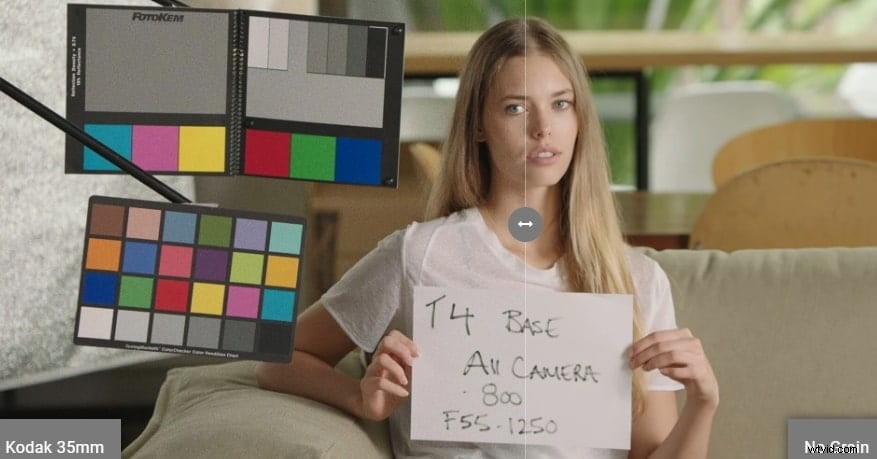
2。聖なる穀物
2番目のWebサイトであるHolyGrainを使用して、印象的なフィルムグレイン効果を作成する準備をしてください。このプロフェッショナルなツールは、映画製作とビデオ編集の分野の専門家向けに設計されています。
機能 :
- Premiere Pro、FCPX、After Effects、その他のノンリニアエディタとの優れた互換性を示します
- 35mm、インディー16mm、ビンテージ8mmのグレインスキャンを無料で提供
- あらゆる種類のプロジェクトで使用できます
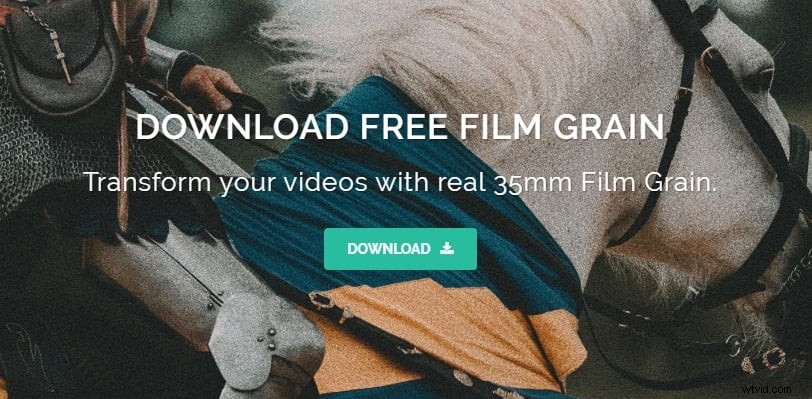
3。無料の35mmフィルムグレイン
この無料のフィルムグレインツールはvegasaurからのものです。その名前が完全に示唆しているように、それは本物の35mmフィルムを持っている本物のフリーフィルムグレインです。コンポジットモードとブレンドモードのサポートが付属しているため、これは優れたオプションです。
機能 :
- WindowsおよびMacオペレーティングシステムを完全にサポートします
- 完全なセキュリティが付属しており、悪意のあるものは含まれていません
- 品質が損なわれることはありません

4。無料の4Kフィルムグレイン
これは、この効果を簡単に追加するのに役立つ次の無料のフィルムグレインツールです。あなたはただあなたの電子メールを提供して、このウェブサイトを購読する必要があります。その後、製品が送られてきます。
機能 :
- Adobe Premiere Pro、Final Cut Pro、AfterEffectsなどのさまざまな編集プログラムがサポートされています。
- デジタルメディアに本物の粒子の粗い効果を備えた映画のような外観を与えるための信頼できるプラットフォーム
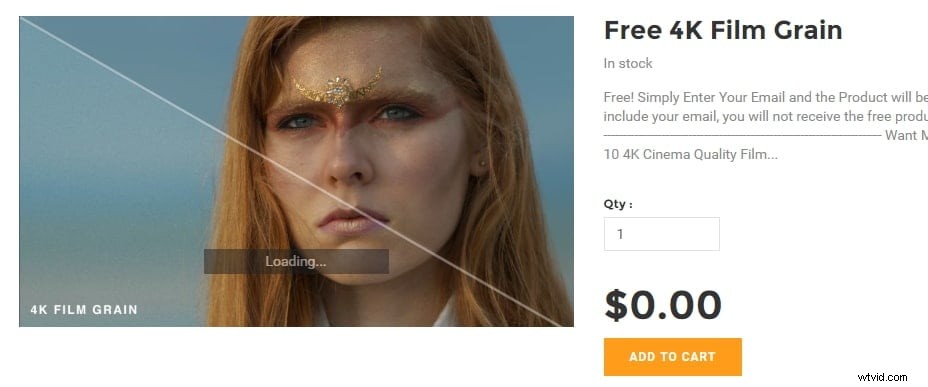
5。 RPStock
RPStockを使用すると、10個の無料のフィルムグレインオーバーレイの幅広いコレクションから選択できます。これも利用して、選択したグレインクリップの1つをフッテージに配置するだけです。ブレンディングモードを調整してから不透明度を調整し、満足のいく結果が得られるようにします。
機能 :
- 3840x2160UHD品質を提供します
- クリップをドラマチックに見せたいときに簡単に使用できます
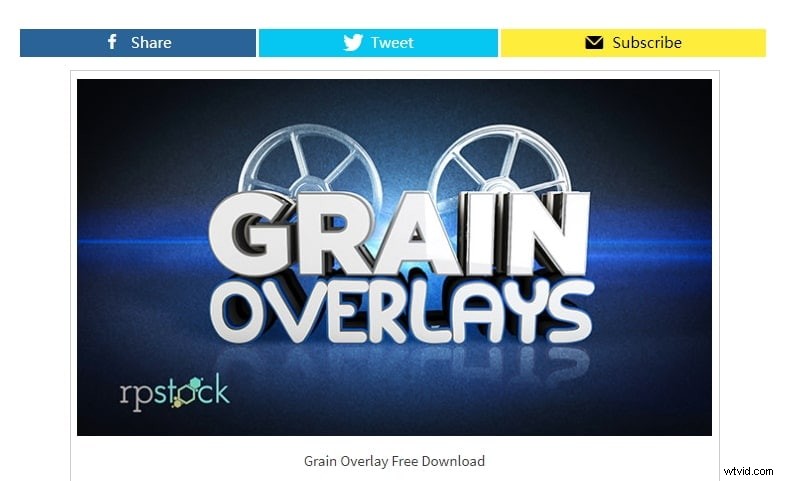
6。無料の4Kフィルムグレイン
このウェブサイトは、あらゆる面でクリップを強化できる最も用途の広い外観を備えていると主張しています。この無料のフィルムグレインツールを使用して、アナログの外観を利用できます。
機能 :
- 透明効果と一緒にうまく機能します
- ユーザーフレンドリーなインターフェース
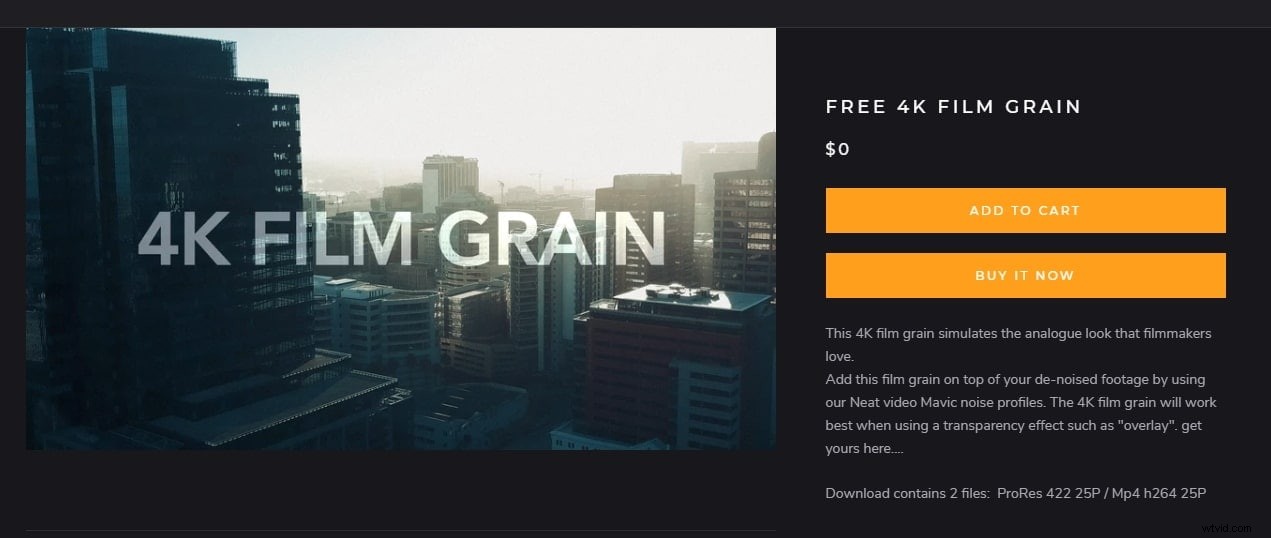
7。スーパー8フィルムグレインルック
7番目には、このスーパー8フィルムグレインルックがあります。数ステップで、数分で結果を得ることができます。
機能 :
- AdobePremiereProで作業できます

8。 16mm 4k/UHDフィルムグレイン
これが、目的を果たすために使用できる最後の無料のフィルムグレインです。このツールは、50%の光度で10秒の29.97fpsフィルムグレインを提供します。
機能 :
- このツールで作成されたクリップは、フレームレートが29.97 fpsの場合でも、25 fps、24 fps、23.976 fps、および30fpsのプロジェクトで使用できます。
- 35mm、16mm、8mmのファイルが提供されています
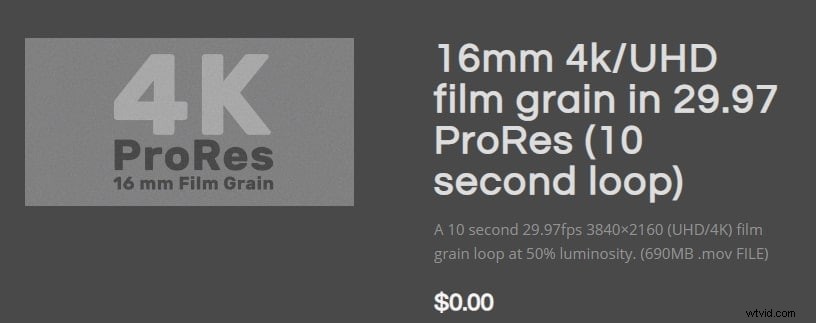
パート3:AfterEffectsにフィルムグレインを追加する方法
After Effectsを使用してフィルムグレインエフェクトを作成する場合は、プロジェクトに対して行った結果を表示するプレビュー表示モードを確認する必要があります。方法は次のとおりです。
- プレビュー :これにより、適用したエフェクトの現在の設定を確認できます。これは200x200ピクセルの領域で表示されます。
- ブレンディングマット :これにより、ブレンド設定の結果を現在のカラーマットまたはマスクとして表示できます。または、両方の組み合わせを確認できます。
- 最終出力 :アクティブなフレーム全体を提供し、エフェクトの現在の設定を使用します。
- これで、エフェクトのコントロールを調整することになっています。これは、エフェクトコントロールパネルで実行できます。加えられた変更は、「構成」パネルにあるプレビュー領域に表示されます。
- 最後に、表示モードコントロールで指定された最終出力を選択します。
結論
これは、フィルムグレイン効果に慣れるための私たちの小さな努力でした。また、負担を軽減するためのフリーフィルムグレインを紹介しました。私たちの努力がある程度お役に立てば幸いです。この投稿に関するあなたの経験と見解を私たちと共有することができます。以下にコメントをドロップして、疑問がある場合はお知らせください。その上、今後さらにそのような役立つトピックにご期待ください。これを読む時間を与えてくれてありがとう!
